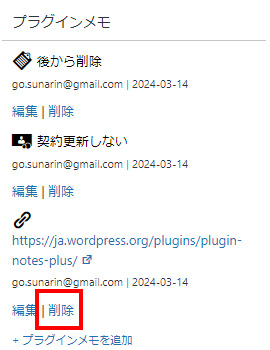WordPressのプラグインの一覧にメモを残せる「Plugin Notes Plus」プラグイン
WordPressを運用しているとプラグインが増えていきます。プラグインが増えていくとサイトパフォーマンスに影響する場合があるので、定期的にメンテナンスするのですが不用意にプラグインを無効化や削除して、ページに不具合が生じたりします。そん時、プラグインにメモを残す「Plugin Notes Plus」プラグインが重宝します。
Plugin Notes Plusとは
プラグインに関数するメモ、編集、削除できるようにする機能です。特定のプラグインのインストールされた理由やどこでどう使用されているかなどのドキュメントを残すことを想定しています。
Plugin Notes Plusですが1年ほど前からメンテナンスされておらず、最新のWordPressでは検証されていませんので、インストールしても不具合が発生する可能性はあります。
機能
- 各プラグインに複数のメモを追加できます。
- メモの編集と削除ができます。
- コンテンツの種類を示すアイコンを指定できます。情報や警告、リンクなど
- コンテンツに含まれるリンクは自動でtarget=”_blank”に変換します。
- プラグインに更新がある場合は、WordPressの更新ページにもプラグインメモを表示します。
インストール
サイドバーのプラグインをクリックします。プラグイン画面で新規プラグインを追加ボタンをクリックします。
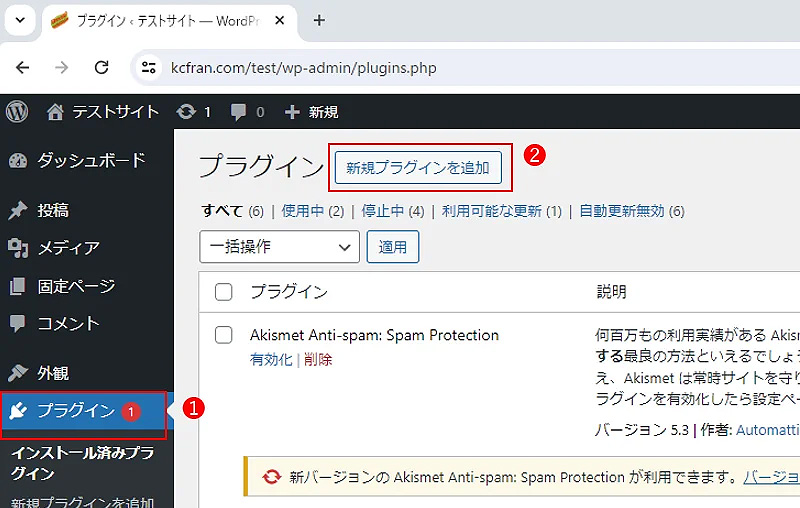
キーワード欄に「Plugin Notes Plus」と入力します。検索結果に「Plugin Notes Plus」と表示されますので、「今すぐインストール」ボタンをクリックします。
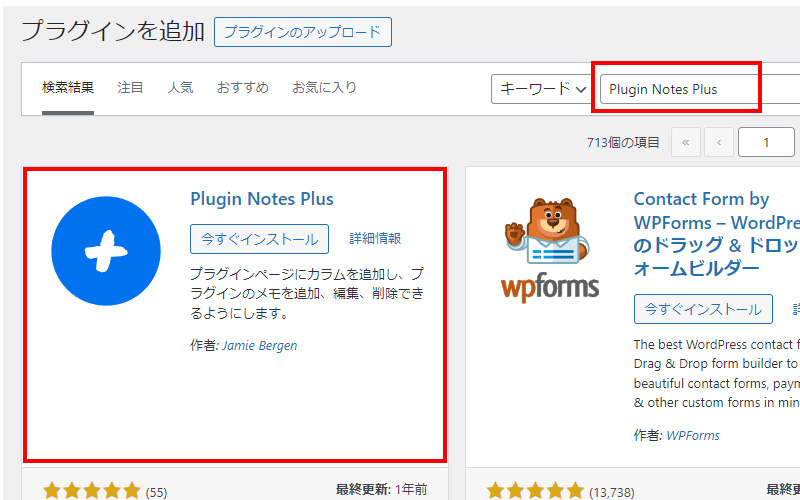
インストール後に「有効化」ボタンをクリックします。有効化後は特に設定などはないのですぐに使用できます。
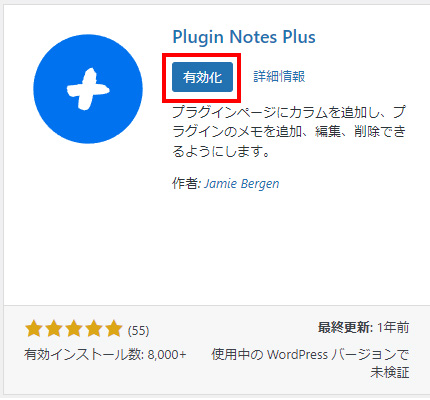
操作方法
サイドバーからプラグインをクリックします。プラグイン一覧にプラグインメモが追加されています。
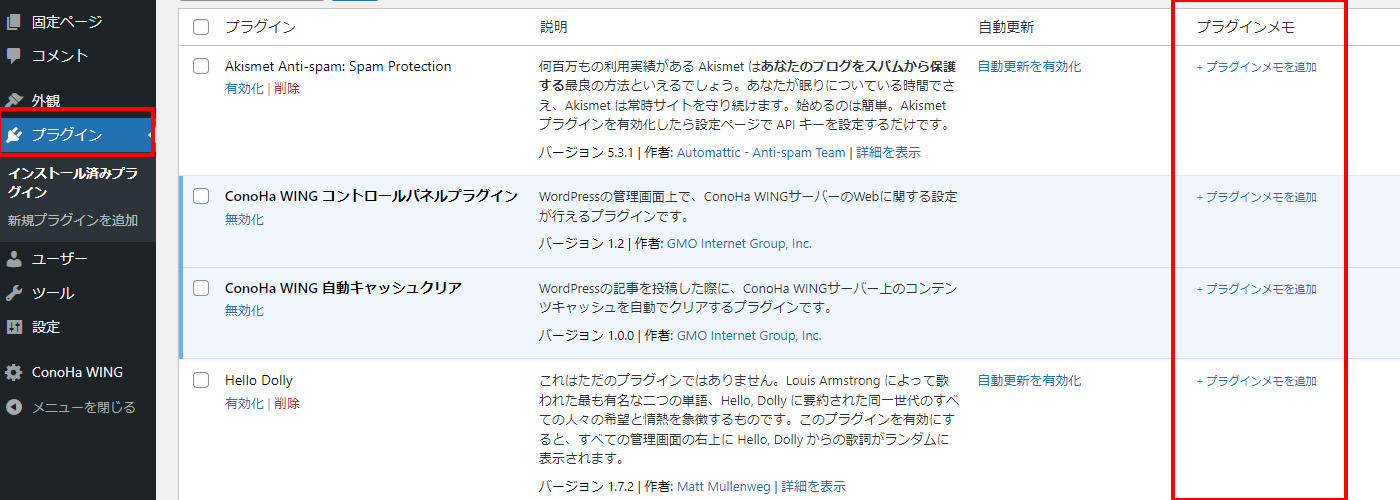
プラグインメモの列が表示されない場合は、オプションのプラグインメモにチェックされているか確認します。
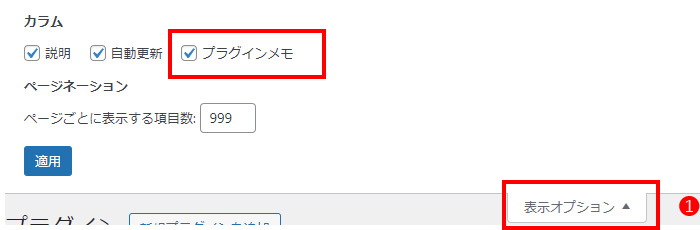
使用方法は、メモを追加したいプラグインの「プラグインメモを追加」ボタンをクリックします。
メモの種類を選択します。(メモ、情報、リンク、警告、キー、チェック、お金の中から選択できます。)
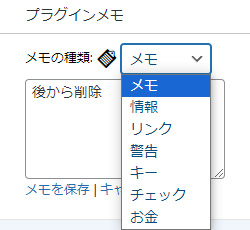
メモ内容を入力して「メモを保存」をクリックします。
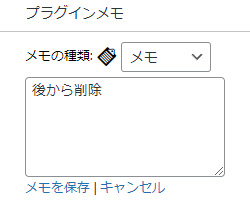
以下のように追加されます。ユーザー名と日付も表示されます。
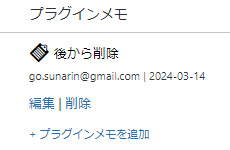
1つのプラグインに複数のメモを追加することもできます。
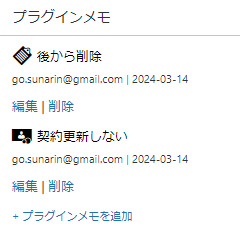
メモにURLを登録すると自動的にリンクにしてくれます。
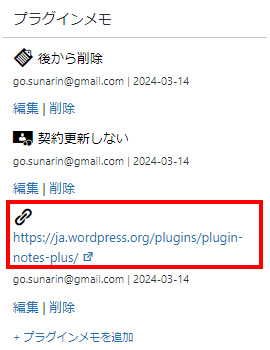
メモを削除する場合は、削除をクリックします。